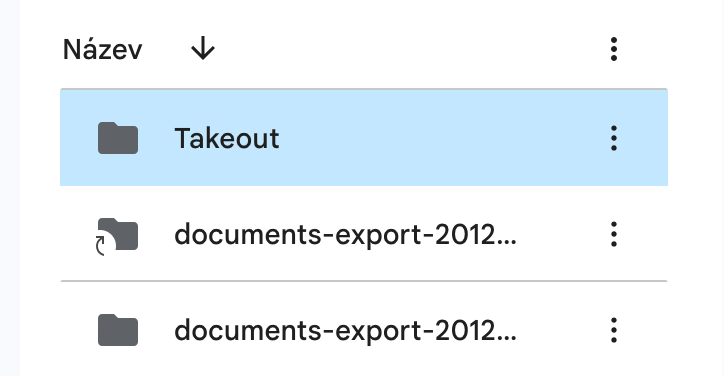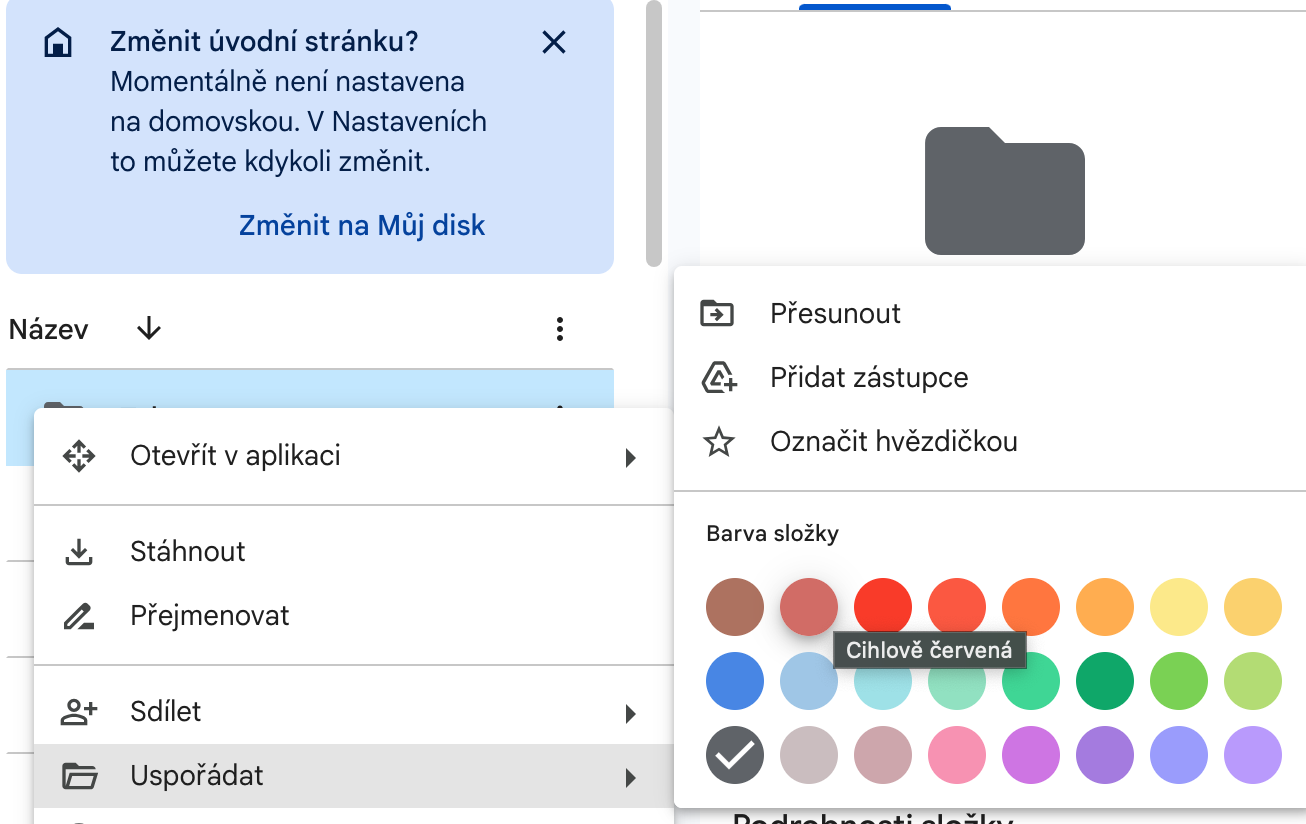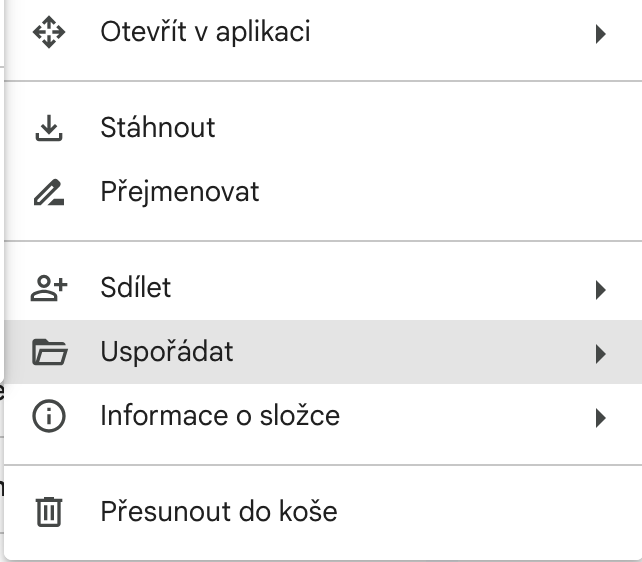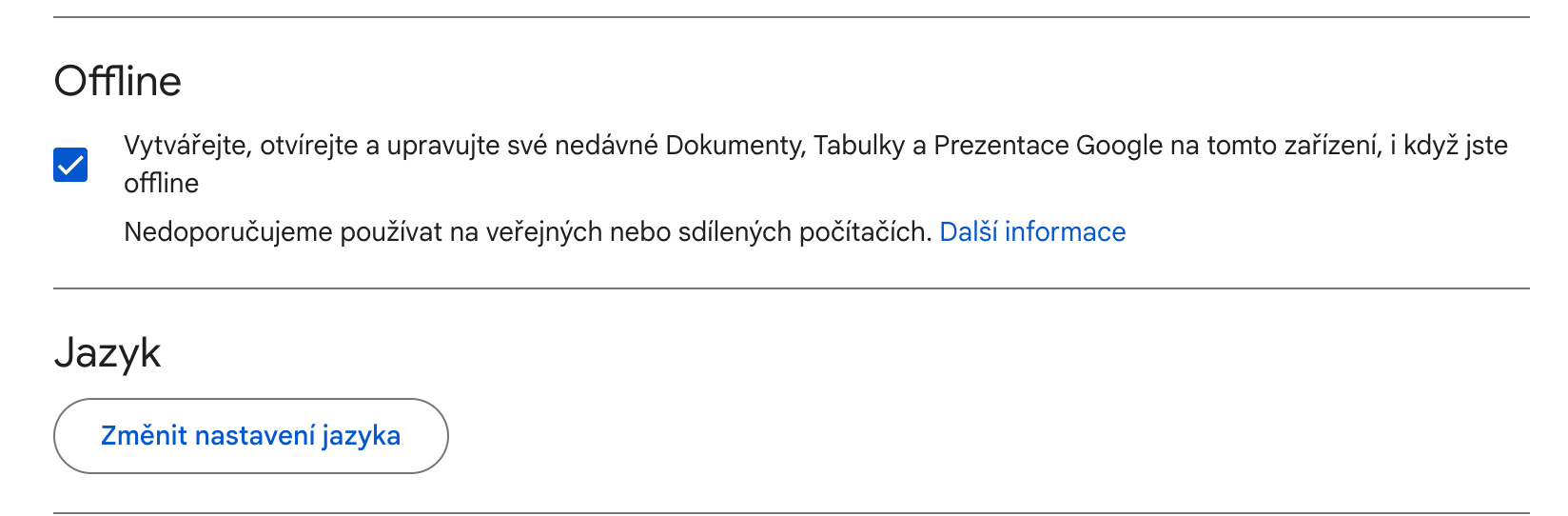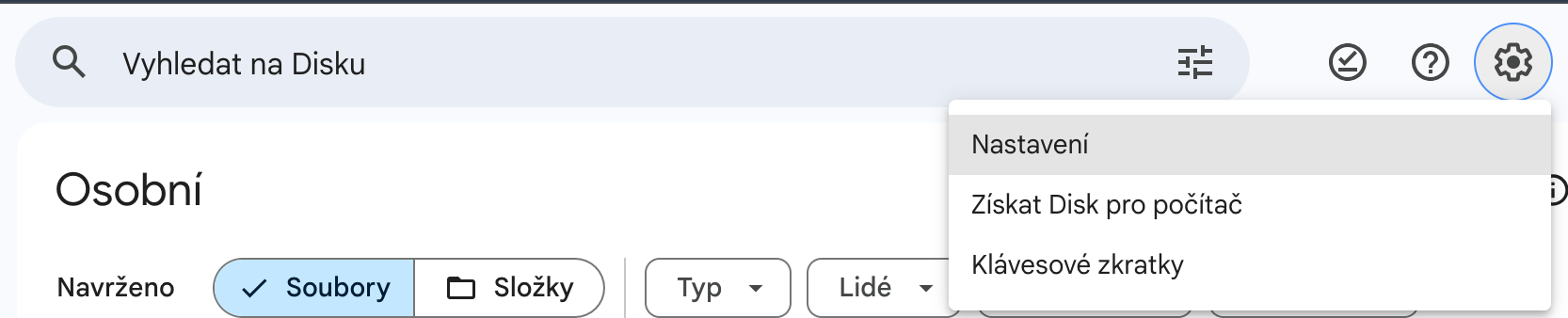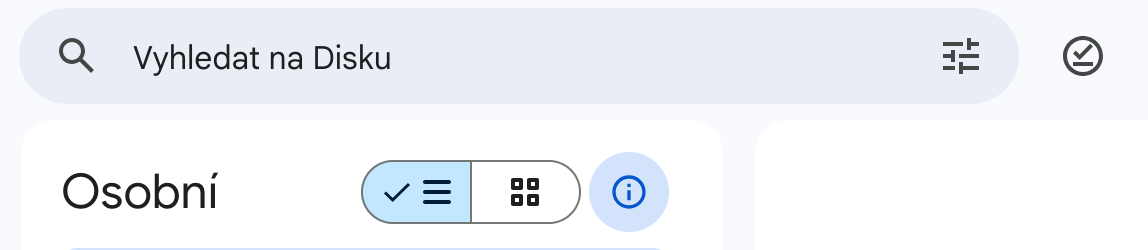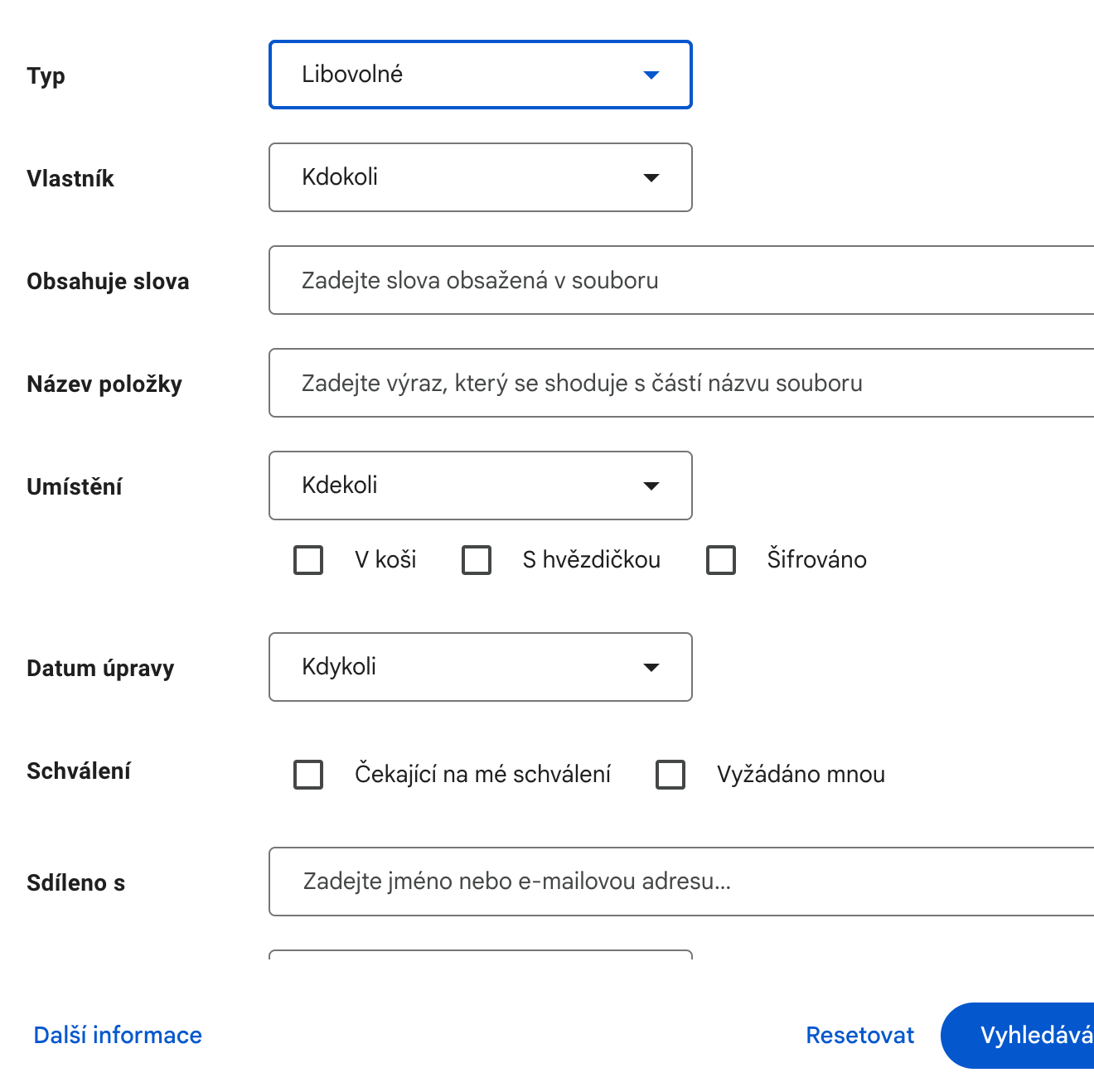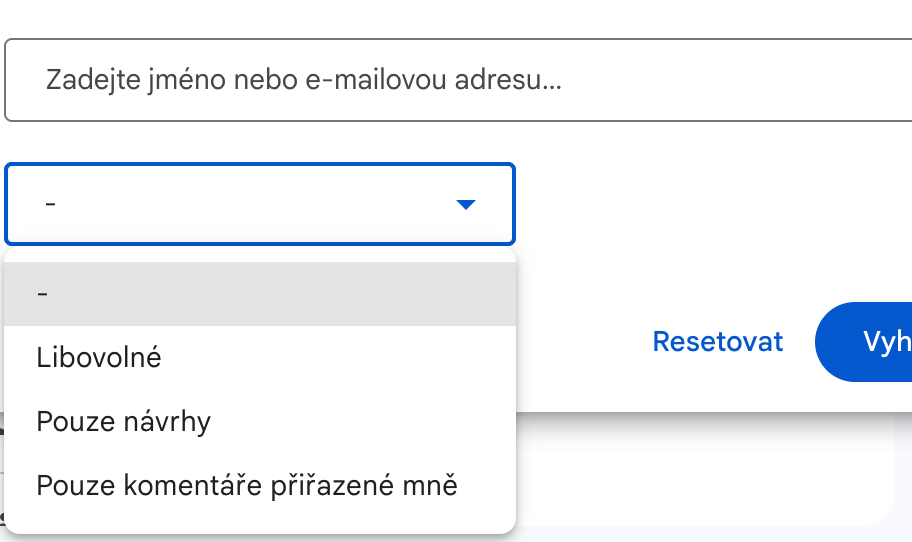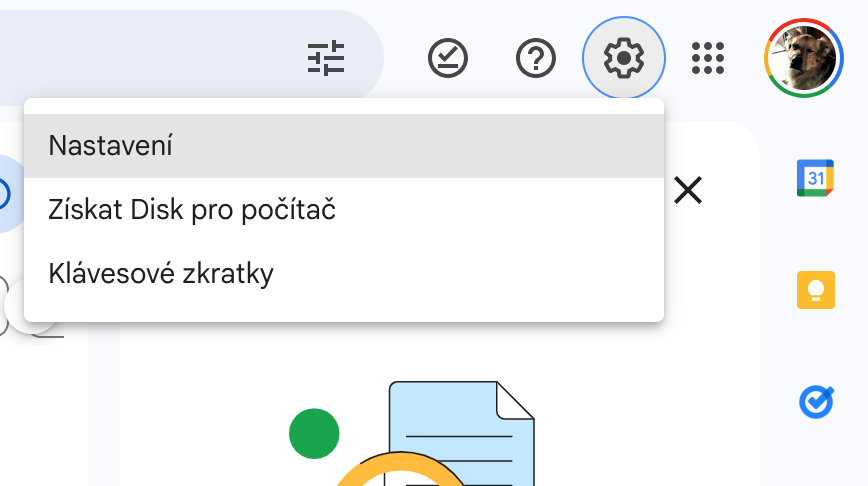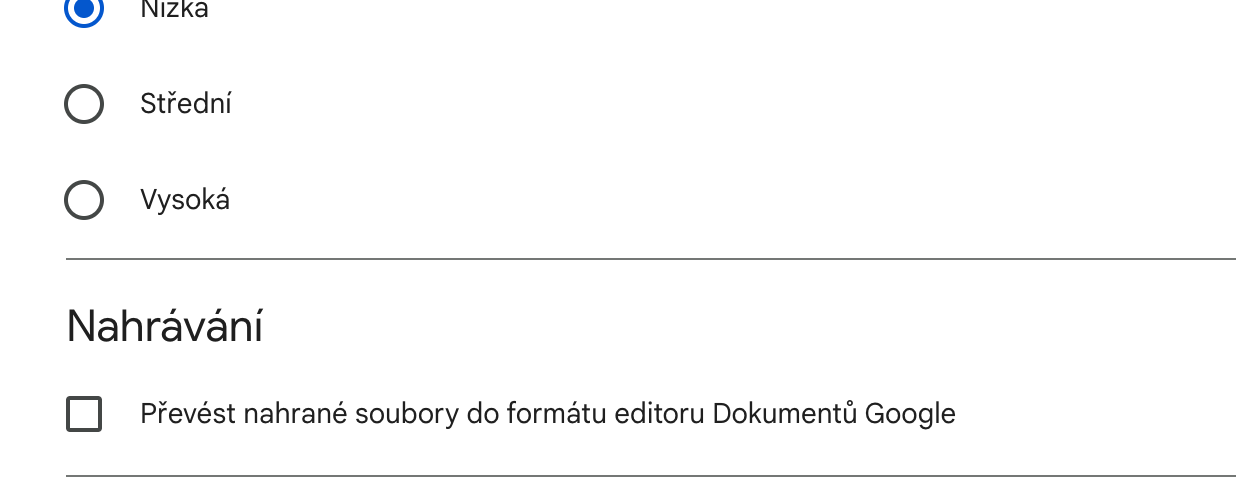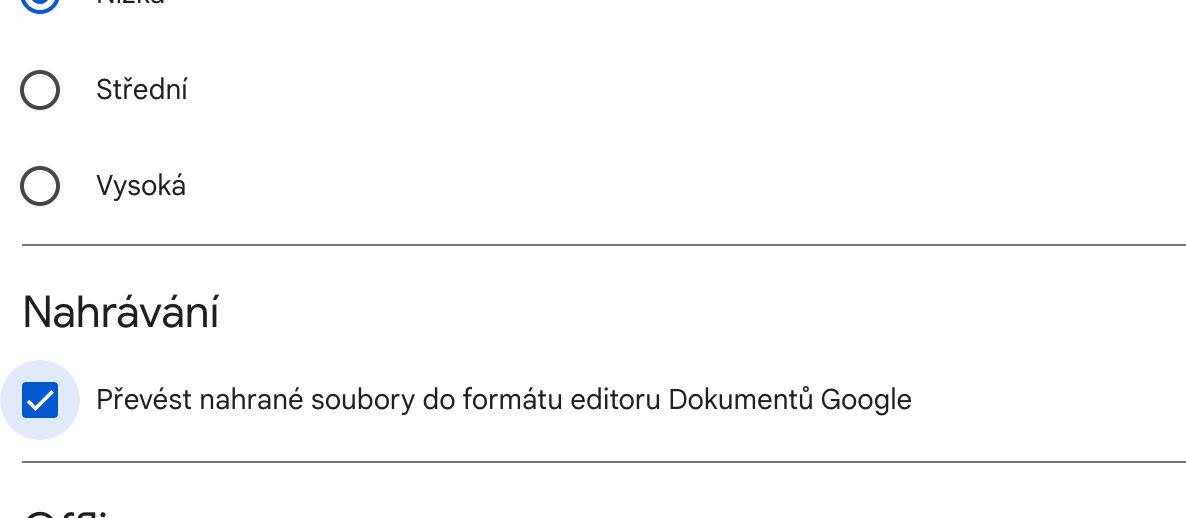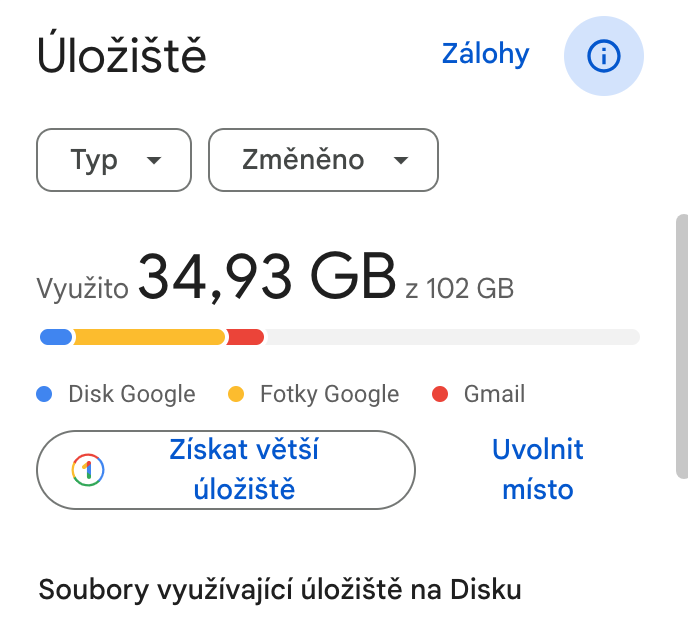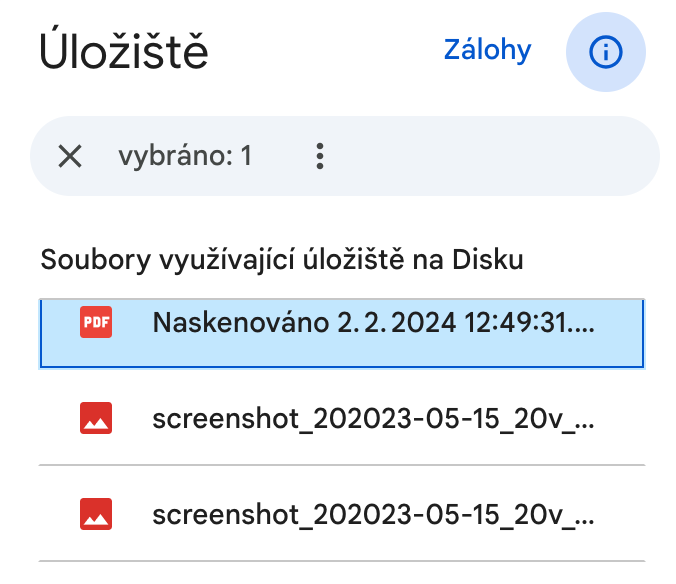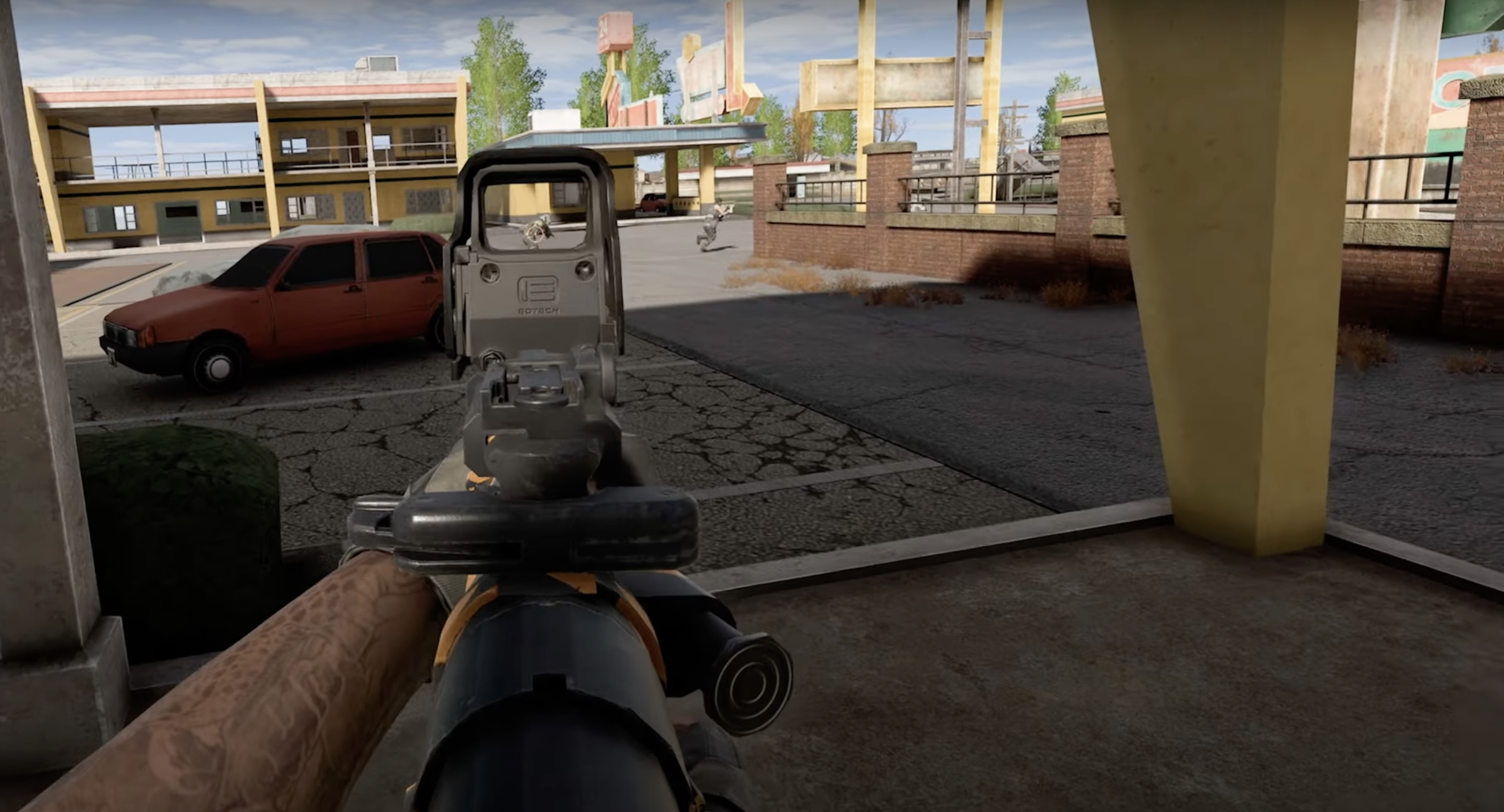Správa složek
Asi málokomu se chce na cloudovém úložišti pečlivě a mnohdy zdlouhavě třídit, systematicky pojmenovávat a spravovat složky. Ve skutečnosti se ale jedná o krok, který vám usnadní život a urychlí případné hledání nebo ukládání souborů. V Google Drive na webu klikněte na Můj disk. Vyberte složku, u které chcete začít s tříděním a úpravou, a klikněte na ni pravým tlačítkem myši. V menu, které se vám zobrazí, zvolte Uspořádat. Nyní můžete složku přejmenovat, barevně ji označit nebo ji přesunout.
Offline přístup
Skvělou vlastností online cloudového úložiště je, že ke svým souborům můžete přistupovat odkudkoli, pokud máte připojení k internetu. To však také znamená, že pokud připojení nemáte, nemusí se vám podařit soubory otevřít. Naštěstí, pokud upravíte několik nastavení, můžete získat offline přístup k webové verzi, aplikaci pro počítače a v telefonu. Pokud pracujete v prohlížeči Google Chrome, můžete si stáhnout rozšíření Dokumenty Google offline a určit, ke kterým složkám chcete mít přístup i bez internetu. Můžete také kliknout na Nastavení a zaškrtnout položku Offline.
Pokročilé vyhledávání
Vyhledávání na Disku Google patří k nejrozmanitějším ze všech online cloudových úložišť, ale to není vzhledem k záznamům společnosti Google žádné překvapení. Klepnutím na pokročilý nástroj Google vedle vyhledávacího panelu můžete na Disku vyhledávat soubory podle typu, vlastníka dokumentu, slov obsažených v souboru, data a umístění. Google Disk navíc nabízí podporu zpracování přirozeného jazyka.
Konverze dokumentů
Pokud pravidelně nahráváte soubory Microsoft Office (např. DOC, XLS a PPT), ale rádi byste upravovali je upravovali v rozhraní služeb Dokumenty Google, Prezentace nebo Tabulky, můžete si zvolit, že je Disk Google při nahrávání automaticky převede. Uděláte to tak, že přejdete do Nastavení, přejdete dolů na položku Nahrávání a zaškrtnete políčko vedle položky Převést nahrané soubory do formátu editoru Dokumentů Google.
Uvolnění místa
Prostor na Google Disku se může velice snadno a rychle zaplnit. Pokud si nechcete přikupovat další úložiště a raději byste uvolnili místo smazáním velkých souborů, klikněte na Nastavení a v horní části obrazovky klikněte na Zobrazit položky zabírající místo v sekci Úložiště. Snadno tak přijdete na to, které položky na vašem Google Disku zabírají nejvíce místa, a můžete je případně smazat.